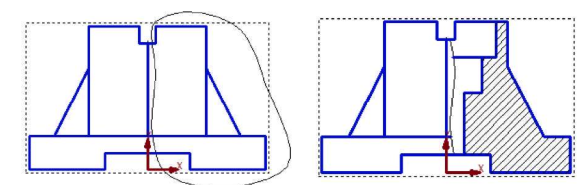Заглавная страница Избранные статьи Случайная статья Познавательные статьи Новые добавления Обратная связь FAQ Написать работу КАТЕГОРИИ: ТОП 10 на сайте Приготовление дезинфицирующих растворов различной концентрацииТехника нижней прямой подачи мяча. Франко-прусская война (причины и последствия) Организация работы процедурного кабинета Смысловое и механическое запоминание, их место и роль в усвоении знаний Коммуникативные барьеры и пути их преодоления Обработка изделий медицинского назначения многократного применения Образцы текста публицистического стиля Четыре типа изменения баланса Задачи с ответами для Всероссийской олимпиады по праву 
Мы поможем в написании ваших работ! ЗНАЕТЕ ЛИ ВЫ?
Влияние общества на человека
Приготовление дезинфицирующих растворов различной концентрации Практические работы по географии для 6 класса Организация работы процедурного кабинета Изменения в неживой природе осенью Уборка процедурного кабинета Сольфеджио. Все правила по сольфеджио Балочные системы. Определение реакций опор и моментов защемления |
Создание ассоциативного чертежа детали В новом документеСодержание книги
Поиск на нашем сайте
Начните новый документ Чертеж. Задайте параметры документа Формат А3, горизонтально. На панели Заполните основную надпись (обозначение, название детали, масса, материал и масштаб отображаются автоматически) и сохраните документ в личной папке с именем, который предлагает система (КГ.00.01 – Корпус). Самостоятельно добавьте в чертеж вид Изометрия YZX в масштабе 1:2 (для большей наглядности во вкладке Линии включите параметр В учебных целях создайте вид Изометрия YZX детали Корпус с четвертью выреза (используйте файл с одноименным названием) в масштабе 1:2 (рис. 8.32). Попробуйте перемещать виды относительно друг друга, удерживая нажатой левую кнопку мыши на изображении вида.
Рис. 8.32
Откройте документ Корпус с четвертью выреза и исключите из расчета какой-либо элемент. Вернитесь в чертеж и на запрос «Перестроить чертеж?» ответьте Да. Обратите внимание, что ассоциативный вид изменился. Закройте документ Корпус с четвертью выреза без сохранения и вновь вернитесь в чертеж. Снова перестройте его (чертеж должен выглядеть, как показано на рис. 8.32) и сохраните документ.
Постройте осевые линии на виде сверху, сделав его текущим.
Создание разрезов
Далее необходимо построить фронтальный и профильный разрез детали (вид слева и профильный разрез создаются в учебных целях). Эти разрезы удобнее выполнить с использованием команды Местный разрез. Выполните следующие действия: • сделайте текущим главный вид и с помощью команды Кривая Безье стилем Для линии обрыва постройте замкнутую кривую (обязательно воспользуйтесь параметром Замкнутый объект) примерно, как показано на рис. 8.33; • на панели Виды вызовите команду Местный разрез; • на запрос Укажите замкнутую кривую для построения местного разреза укажите на построенную кривую Безье; • на запрос Укажите положение секущей плоскости местного разреза укажите на горизонтальную осевую вида сверху–разрез построен (рис. 8.34).
Рис. 8.33 Рис. 8.34
Далее необходимо отредактировать главный вид, т.к. в соответствии с ГОСТ 2-305.2008 ребро в продольном разрезе не штрихуется. Для этого щелкните левой кнопкой мыши на его границе и в открывшейся контекстной панели выберите команду Разрушить (рис. 8.35). Удалите штриховку и постройте разрез, как показано на рис. 8.36 (в соответствии с ГОСТ 2.305-2008 п. 9.12 отверстие, расположенное на круглом фланце, но не попадающее в секущую плоскость, можно изобразить в разрезе).
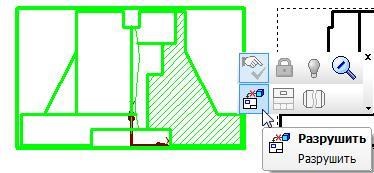 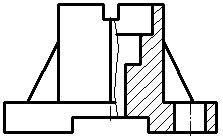   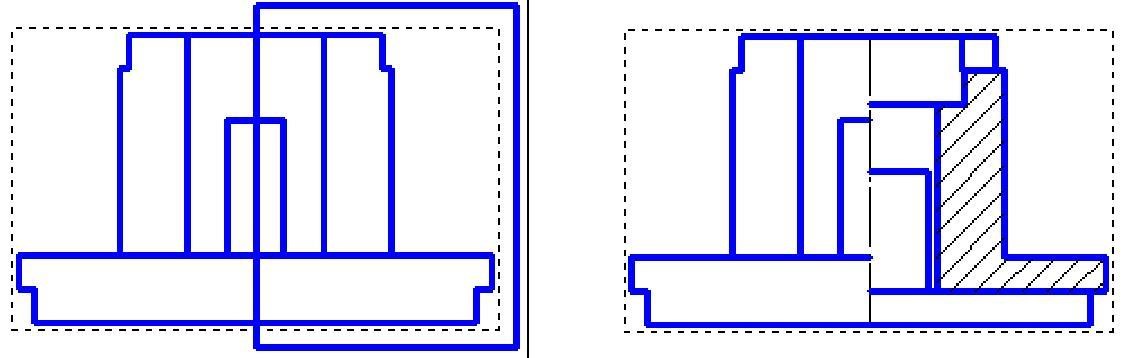
Рис. 8.37 Сохраните документ и предъявите на проверку.
Вопросы для контроля
1. В каком документе следует создавать 3D деталь? 2. Нажатием какой кнопки осуществляется ориентация детали при трехмерном моделировании в КОМПАС- 3D? 3. При помощи какой команды возможно выполнить отверстие в детали при трехмерном моделировании в КОМПАС- 3D? 4. Каким образом можно изменить размер в модели при трехмерном моделировании в КОМПАС- 3D? 5. Какая панель служит для создания ассоциативных видов при трехмерном моделировании в КОМПАС- 3D? Литература 1. Ефремов Г. В., Нюкалова С. И. Инженерная и компьютерная графика на базе графических систем: Учебное пособие (гриф УМО)-Тонкие наукоемкие технологии (ТНТ). 2014 г.- 256 с. 2. Аверин В.Н Компьютерная инженерная графика Academia, 2012г.-224 с. 3. Большаков В., Бочков А., Сергеев А. 3D-моделирования в CAD- системах. " 3D-моделирование в AutoCAD, КОМПАС-3D, SolidWorks, Inventor, T-Flex " Питер, 2011 г.- 336 с. 4. Ганин Н.Б. Трехмерное проектирование в КОМПАС-3D (+ CD-ROM). ДМК Пресс. 2012.- 784с.
Практическая работа № 9
|
||||||||||||||||||||||||||||||||||||||||||||||||||||||||||||
|
Последнее изменение этой страницы: 2021-03-09; просмотров: 289; Нарушение авторского права страницы; Мы поможем в написании вашей работы! infopedia.su Все материалы представленные на сайте исключительно с целью ознакомления читателями и не преследуют коммерческих целей или нарушение авторских прав. Обратная связь - 3.145.65.133 (0.006 с.) |

 Виды вызовите команду
Виды вызовите команду  Стандартные виды, выберите модель детали Корпус и в Панели свойств задайте следующие параметры: Ориентация главного вида – вид Снизу, нажмите на кнопку
Стандартные виды, выберите модель детали Корпус и в Панели свойств задайте следующие параметры: Ориентация главного вида – вид Снизу, нажмите на кнопку  Схема видов и в диалоговом окне задайте Зазор по горизонтали 25 мм, зазор по вертикали 25 мм, нажмите ОК, остальные параметры оставьте без изменений; укажите точку привязки главного вида на экране.
Схема видов и в диалоговом окне задайте Зазор по горизонтали 25 мм, зазор по вертикали 25 мм, нажмите ОК, остальные параметры оставьте без изменений; укажите точку привязки главного вида на экране. Показывать невидимые линии).
Показывать невидимые линии).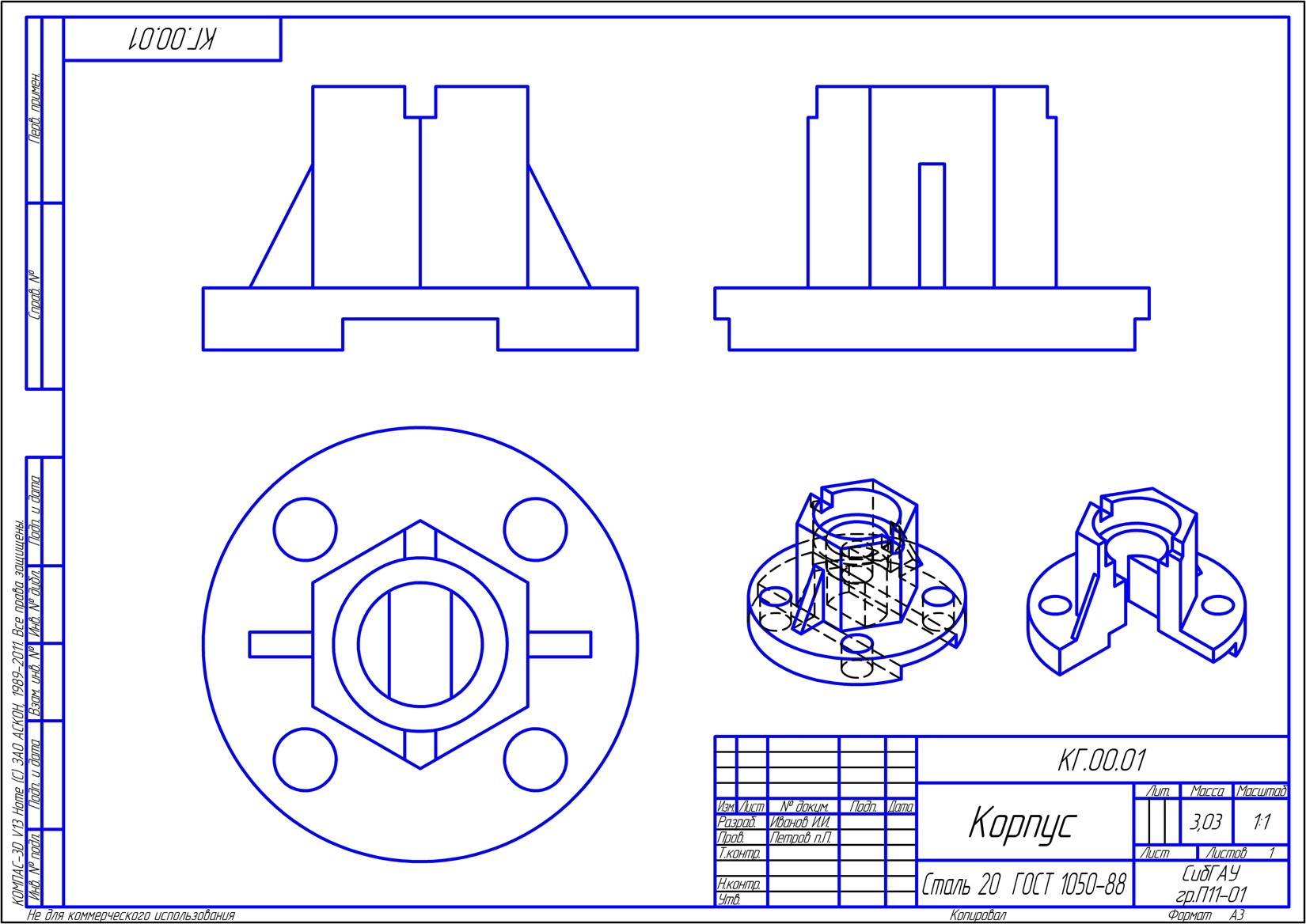



 Сделайте текущим главный вид, щелкнув дважды левой кнопкой мыши на его границе (текущий вид отображается синим цветом) и постройте осевую линию (рис. 8.27).
Сделайте текущим главный вид, щелкнув дважды левой кнопкой мыши на его границе (текущий вид отображается синим цветом) и постройте осевую линию (рис. 8.27).